表格里文字居中怎么设置 Word文档中的表格如何上下居中对齐
Word文档中的表格是我们在工作和学习中经常使用的重要工具之一,而对于表格中的文字居中对齐,我们可以通过简单的设置来实现。在Word的表格中,我们可以选择需要居中对齐的文字或者整个表格,然后点击布局选项卡中的对齐方式下拉菜单,选择居中对齐即可实现文字在表格中的居中对齐。这样设置之后,表格中的文字无论是在水平还是垂直方向上都会自动居中对齐,使得我们的文档更加整齐美观。通过简单的操作,我们可以轻松地实现Word文档中表格文字的居中对齐,提高文档的可读性和美观度。
方法如下:
1、打开Word,新建一个空白文档;
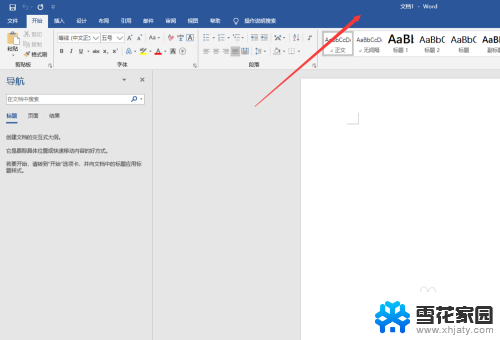
2、插入表格,并输入文字内容;
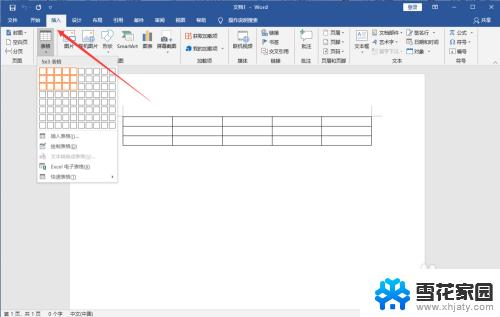
3、点击Word顶部【开始】菜单,选择表格。可以设置左右居中;
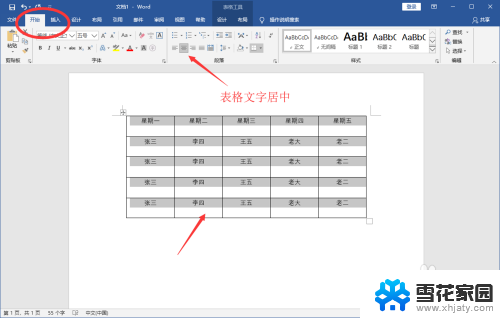
4、但是没有上下居中的选项,此时请选中单元格并点击鼠标右键。在右键菜单中选择【表格属性】;
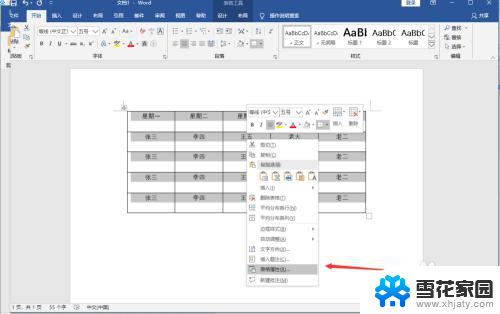
5、然后在弹出窗口中点击【单元格】;
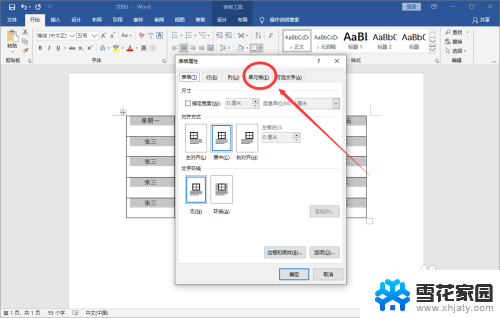
6、将垂直对齐方式设置为“居中”;
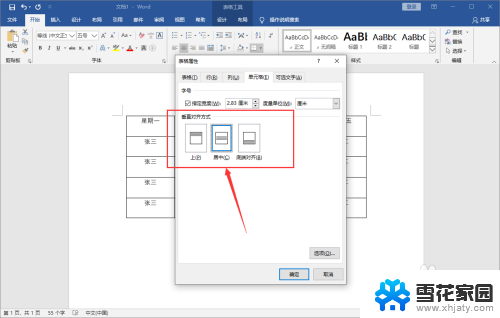
7、即可看到文字既左右居中,也上下居中了。
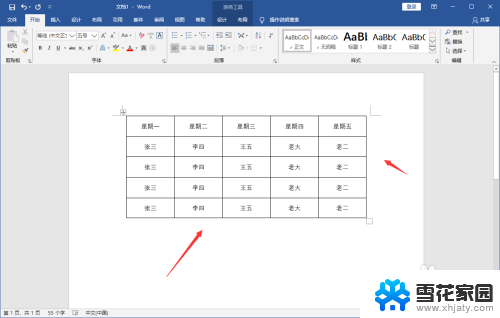
8.总结:
1、打开Word,新建一个空白文档;
2、插入表格,并输入文字内容;
3、点击Word顶部【开始】菜单,选择表格。可以设置左右居中;
4、但是没有上下居中的选项,此时请选中单元格并点击鼠标右键。在右键菜单中选择【表格属性】;
5、然后在弹出窗口中点击【单元格】;
6、将垂直对齐方式设置为“居中”;
7、即可看到文字既左右居中,也上下居中了。
以上就是关于表格中文字居中设置的全部内容,如果有遇到相同情况的用户,可以按照以上方法来解决。
表格里文字居中怎么设置 Word文档中的表格如何上下居中对齐相关教程
-
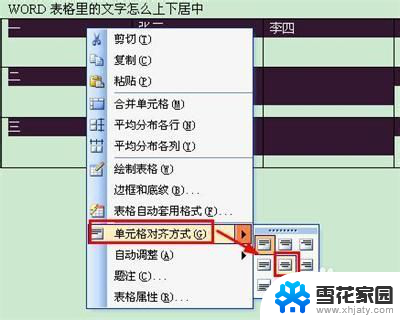 word表格的字怎么上下居中 如何使WORD表格文字上下居中
word表格的字怎么上下居中 如何使WORD表格文字上下居中2024-02-18
-
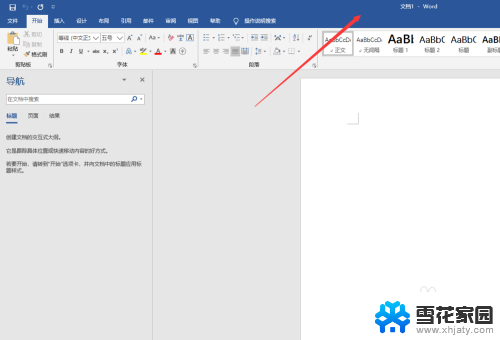 word中的表格如何上下居中 Word文档中的表格如何垂直居中
word中的表格如何上下居中 Word文档中的表格如何垂直居中2023-11-19
-
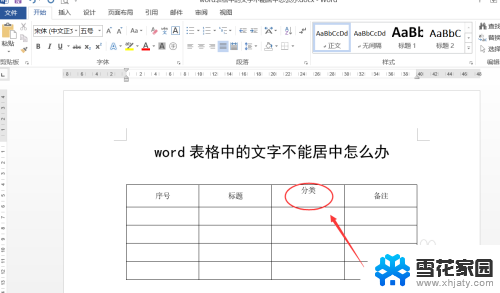 word表格内容不居中 word表格文字居中对不齐的解决办法
word表格内容不居中 word表格文字居中对不齐的解决办法2024-03-14
-
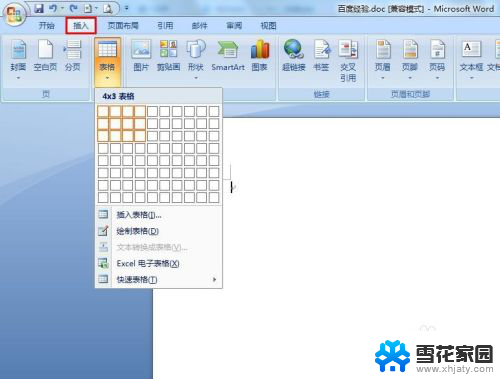 word中表格怎么居中 Word文档如何设置表格居中显示
word中表格怎么居中 Word文档如何设置表格居中显示2024-02-20
- wps怎么让表格里的字体居中 wps表格如何让字体居中显示
- wps上下居中 wps表格上下居中设置
- word怎么让文字居中靠左对齐 word如何左对齐
- wps页眉文字如何居中 如何在wps中将页眉文字居中
- excel表格怎么放到word文档里 在Word中导入Excel表格的教程
- word表中文字行距如何调整 如何在Word表格内调整文字行距
- 手机开机后屏幕是黑的怎么办 手机突然黑屏开不了机应该怎么处理
- 宽带登陆网址192.168.1.1 192.168.1.1路由器登陆步骤
- 抖音怎么注销账户 抖音注销账号步骤
- 微信接收文件已过期或被清理 微信文件恢复方法
- qq邮箱哪里查看 QQ邮箱邮件如何查看
- 怎样在电脑上设置打印机双面打印 自动双面打印机双面打印设置教程
电脑教程推荐